今天小E来给大家分享一个Excel里的组合快捷键:【ctrl+g】,这是按下快捷键后它的样子:
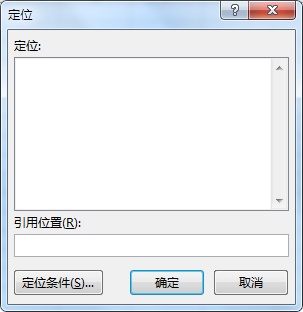
ctrl+g可以用来定位特殊单元格,点击定位条件会看到详细功能:
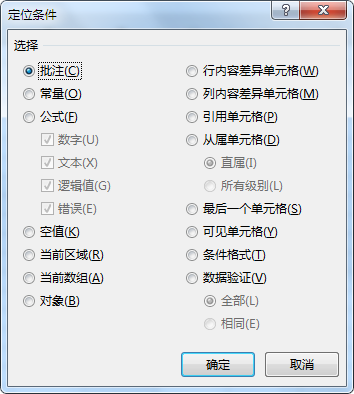
1、定向单元格公式填充:
有时候为了防止误删函数公式,可以选取定位条件-公式-勾选数字、文本、逻辑值、错误。
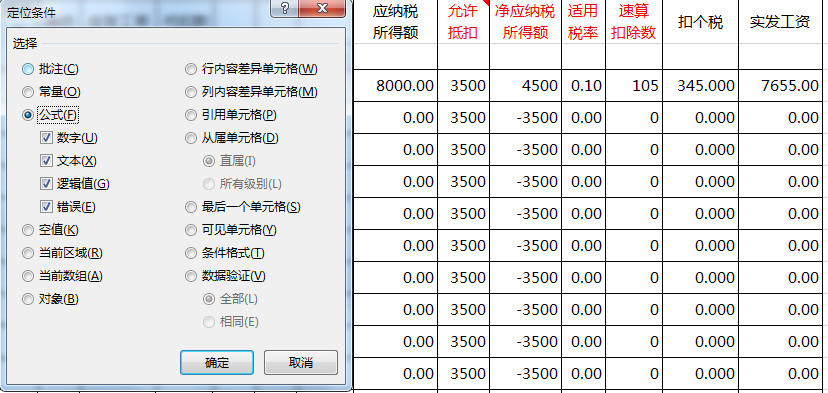
确定后选中符合条件单元格填充颜色。
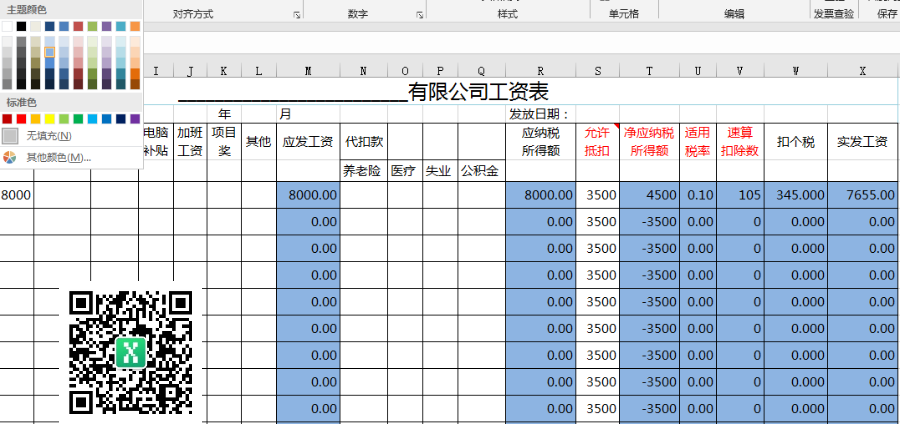
2、定向单元格常量删除:
ctrl+A选取整个表格-ctrl+g选择点位条件-常量
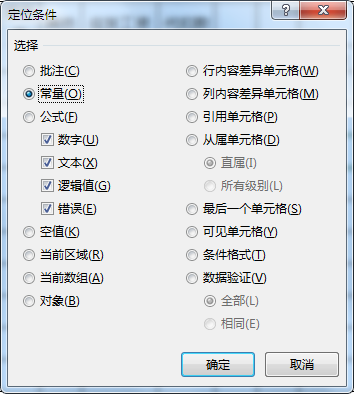
得到定位常量单元格
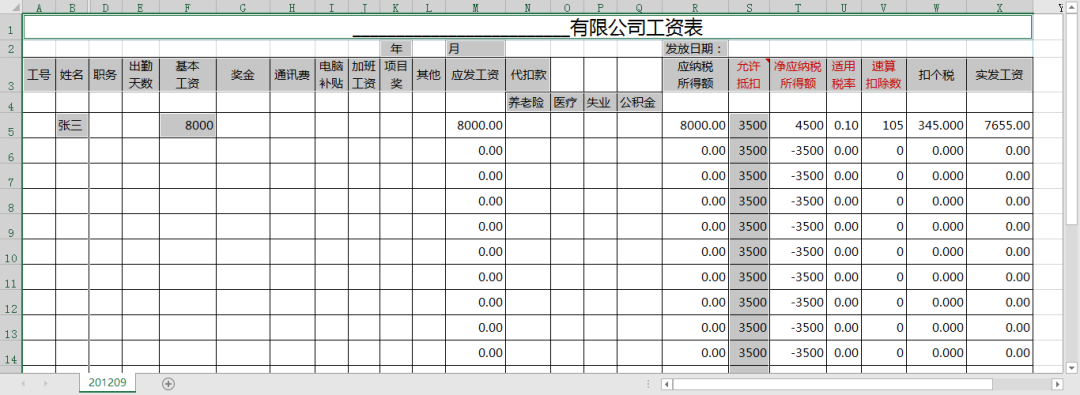
按住Delete键删除,保留公式。
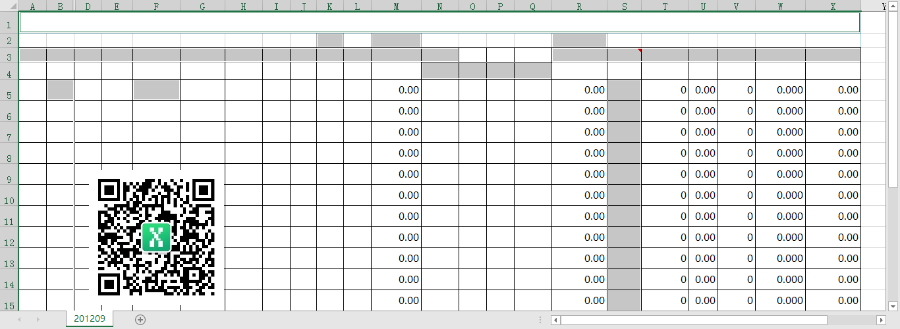
3、定位检查常量文本数字:
平时用sum函数计算时发现计算结果有偏出,可以使用定位-常量-文本找到问题所在。
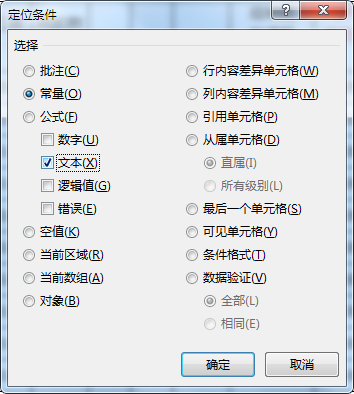
4、定位常量错误值:
同上一个功能一样,遇到错误数值影响计算可以使用定位-常量-错误解决。
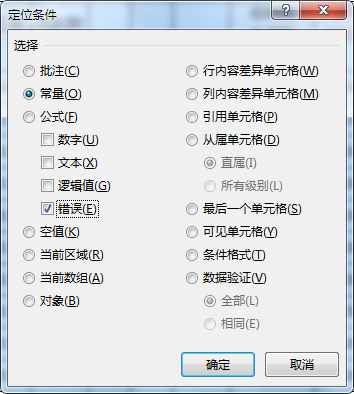
5、定位删除空值:
遇到这样多行空格需要删除掉,可以选择定位条件-空值
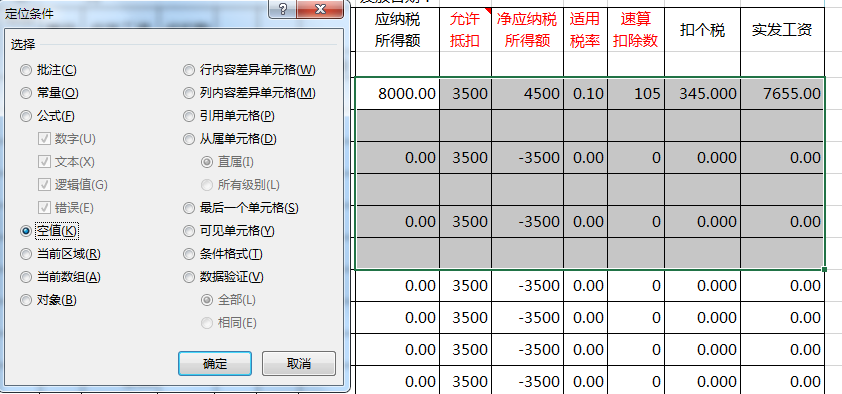
确定后自动选中定向单元格右键-删除-整行单元格
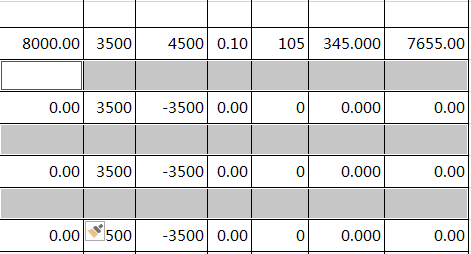
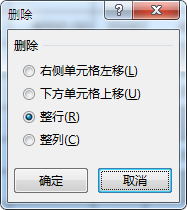
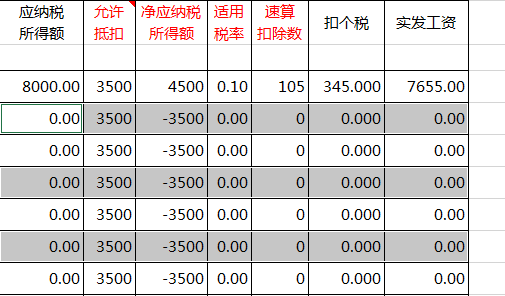
6、定位可见单元格
用于复制只可见单元格
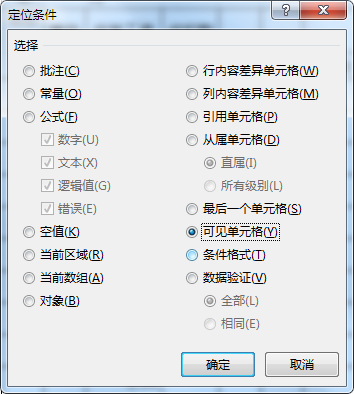
7、定位对象
如果打开的表格出现很多不想要的元素,如图片、按钮等。可以使用定位对象,把不必要的元素删除掉。
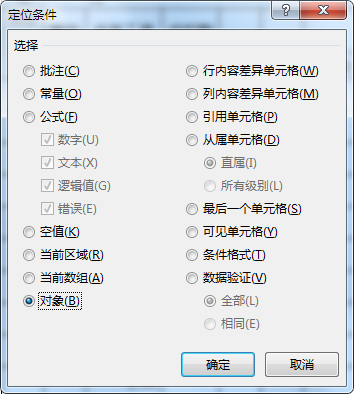
本文为Excel实用技巧公众号原创首发,作者:iceice。 Excel实用技巧保留所有权利






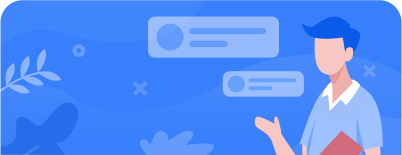

会计网所有内容信息未经授权禁止转载、摘编、复制及建立镜像,违者将依法追究法律责任。不良信息举报电话:15820538167。
 沪公网安备
31010902002985号,沪ICP备19018407号-2,
CopyRight © 1996-2025 kuaiji.com 会计网, All Rights Reserved.
沪公网安备
31010902002985号,沪ICP备19018407号-2,
CopyRight © 1996-2025 kuaiji.com 会计网, All Rights Reserved.
 上海市互联网举报中心
上海市互联网举报中心
 中央网信办举报中心
中央网信办举报中心